Jedno z wielu miejsc, w których się dzielisz dużo obrazków to Facebook. Jeśli nigdy nie utworzyłeś kopii zapasowej tych zdjęć w innym miejscu, możesz ryzykować ich utratę. Kto nie usunął zdjęć, myśląc, że istnieje kopia zapasowa, prawda?
Facebook daje Ci możliwość przeniesienia Twoich informacji do innej usługi. W ten sposób, jeśli z jakiegoś powodu zamkniesz swoje konto na Facebooku, wiesz, że masz te filmy i zdjęcia gdzie indziej. Ponadto nie ma potrzeby korzystania z aplikacji innej firmy, aby to zrobić, ponieważ istnieje zintegrowana funkcja, która pomaga w tym.
Jak przenieść swoje zdjęcia i wideo z Facebooka do Google Photos?
Zawsze warto mieć kopię zapasową zdjęć i filmów przesyłanych do serwisu Facebook. Mogą się zdarzyć dziwne rzeczy i nagle nie będzie można znaleźć filmu, który na pewno przesłałeś. Na przykład zapisując w Zdjęciach Google, będziesz mieć łatwy dostęp do tego filmu.
Jeśli jesteś na komputerze, zaloguj się na swoje konto na Facebooku i kliknij strzałkę skierowaną w dół w prawym górnym rogu. Przejdź do Ustawień i prywatności.
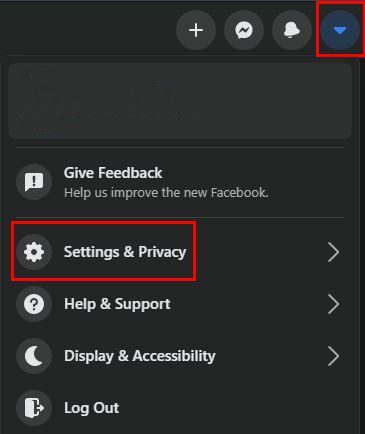
Teraz kliknij Twoje informacje na Facebooku. Opcja przeniesienia kopii twoich danych będzie druga w dół. Kliknij tę opcję, a w następnym oknie musisz wybrać miejsce docelowe swoich plików. Będą cztery kroki do wykonania:
- Wybierz miejsce docelowe
- Wybierz, co chcesz przenieść
- Łączyć
- Rozpocznij transfer
W opcji Wybierz miejsce docelowe zobaczysz menu rozwijane, które będzie zawierać różne opcje. Zdjęcia Google to jedna z nich, ale jeśli zmienisz zdanie i chcesz przenieść swoje pliki w inne miejsce, możesz wybrać jedną z opcji, takich jak:
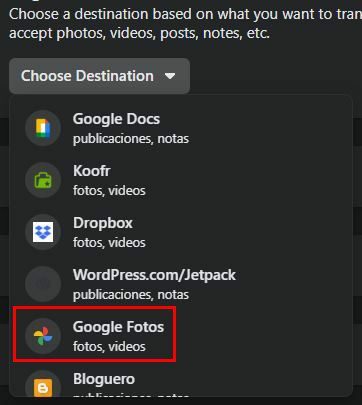
- Dokumenty Google
- Koofr
- Dropbox
- WordPress
- Zdjęcia Google
- Bloguero
- kalendarz Google
- Zdjęcie Wiadro
- Backblaze B2
Ponieważ samouczek dotyczy przesyłanie twojego pliku do Zdjęć Google, będę kontynuować tę opcję. Gdy klikniesz Zdjęcia Google, będziesz musiał podjąć więcej decyzji. Na przykład musisz zdecydować, czy chcesz przenieść wszystkie swoje zdjęcia i filmy, czy niektóre z nich.
Zobaczysz opcje wyboru zakresu dat lub konkretnego albumu. Jeśli chcesz przesyłać tylko filmy, wybierz opcję Brak dla zdjęć lub odwrotnie.
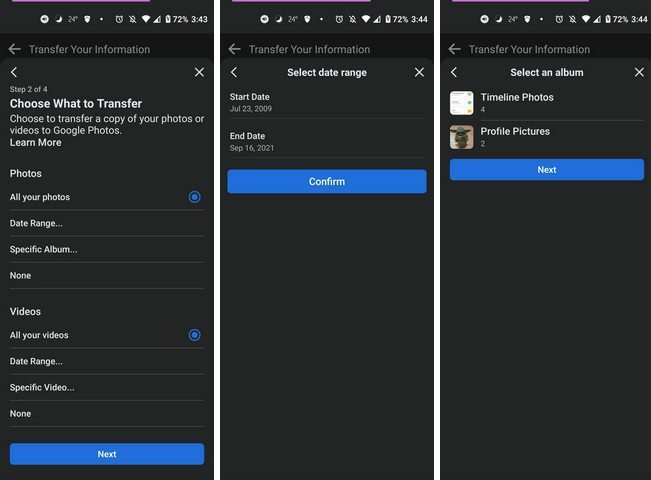
Musisz także zalogować się na konto Google, które chcesz przenieść pliki do. Facebook poprosi również o pozwolenie na dostęp do tego konta Google. Instrukcje wyświetlane na ekranie będą łatwe do wykonania, niezależnie od tego, czy przesyłasz plik na komputerze, czy na urządzeniu z systemem Android.
Android
Aby rozpocząć na urządzeniu z Androidem, musisz:
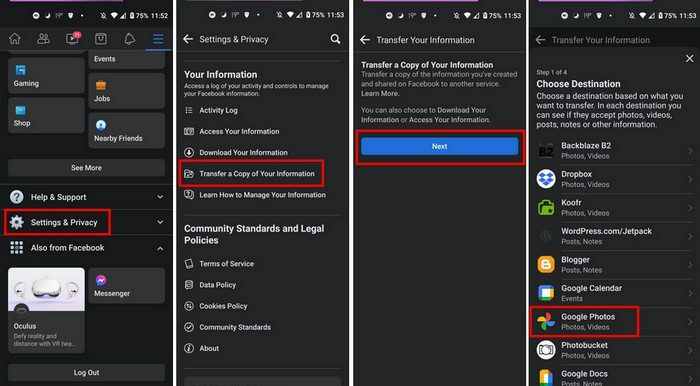
- Stuknij w menu z trzema liniami w prawym górnym rogu
- Przesuń palcem w dół i dotknij Ustawienia i prywatność
- Ustawienia
- Przesuń palcem w dół do sekcji Twoje informacje
- Stuknij w Przenieś kopię swoich danych
- Stuknij w niebieski przycisk Dalej
- Wybierz Zdjęcia Google
- Wybierz, jakie pliki chcesz przenieść
- Połącz się ze Zdjęciami Google, dotykając niebieskiego przycisku Połącz
- Zaloguj się na swoje konto Google
Wniosek
W zależności od liczby zdjęć i filmów, które musisz przesłać, określi, jak długo potrwa proces. Jeśli jesteś podobny do mnie i robisz zdjęcie prawie wszystkiego, to proces zajmie chwilę. Jak widać, proces przesyłania plików jest łatwy, więc nawet jeśli się spieszysz, możesz to zrobić. Masz dużo plików do przesłania? Daj mi znać w komentarzach poniżej i nie zapomnij podzielić się artykułem z innymi w mediach społecznościowych.